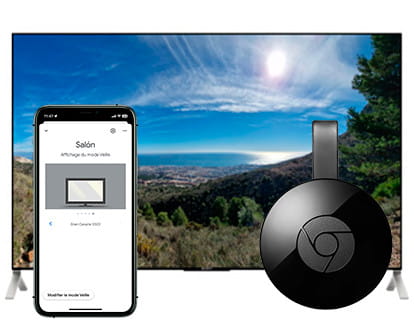Activer le mode développeur sur Google TV

Mode développeur sur Google TV
Dernière mise à jour :
Google TV est une couche personnalisée du système d'exploitation pour les téléviseurs Android TV, elle présente donc de nombreuses similitudes avec Android TV et avec le même Android des téléphones mobiles et des tablettes et il est donc également possible d'activer le mode développeur pour tester les applications qui sont en développement, installer des applications introuvables sur Google Play, activer le débogage USB, activer l'accès à distance et l'accès aux options avancées du système.
Bien que Google ne fabrique pas de téléviseurs jusqu'à présent, il a réussi à convaincre la majorité des fabricants de téléviseurs d'adopter son système d'exploitation. Ce guide est donc valable pour tout fabricant de téléviseurs tel que Sony, TCL, Medion, Haier, Sharp, Salora, Hisense ou Phillips.
Pourquoi activer le mode développeur sur Google TV ?
Tout comme les téléphones Android disposent d'options de développement, Google TV propose un espace similaire où vous pouvez affiner votre appareil, accéder aux paramètres avancés ou même télécharger des applications.
L'activation des options de développement comporte également des risques, il s'agit d'une fonctionnalité cachée et désactivée par défaut car elle peut provoquer des erreurs inattendues et des problèmes de sécurité, vous devez connaître et assumer ces risques avant de commencer ce tutoriel.
Temps estimé: 3 minutes.
Pas 1:
Pour commencer, nous utilisons la télécommande du téléviseur pour accéder à l'écran d'accueil de Google TV, appuyez sur le bouton avec le symbole de la maison sur la télécommande.
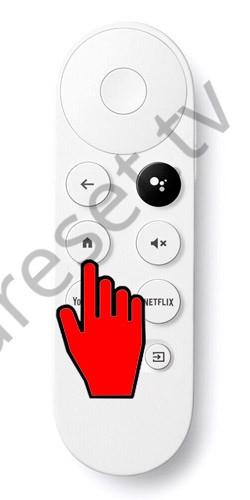
Pas 2:
À l'aide des boutons de direction de la télécommande, nous nous déplaçons dans les menus de l'écran jusqu'à trouver notre icône de profil qui doit apparaître dans la partie supérieure droite de l'écran de votre téléviseur. Il s'agit d'une icône qui contient la photo de profil de notre compte Google ou la première lettre de notre nom. Appuyez pour y accéder à l'aide du bouton central de la télécommande.
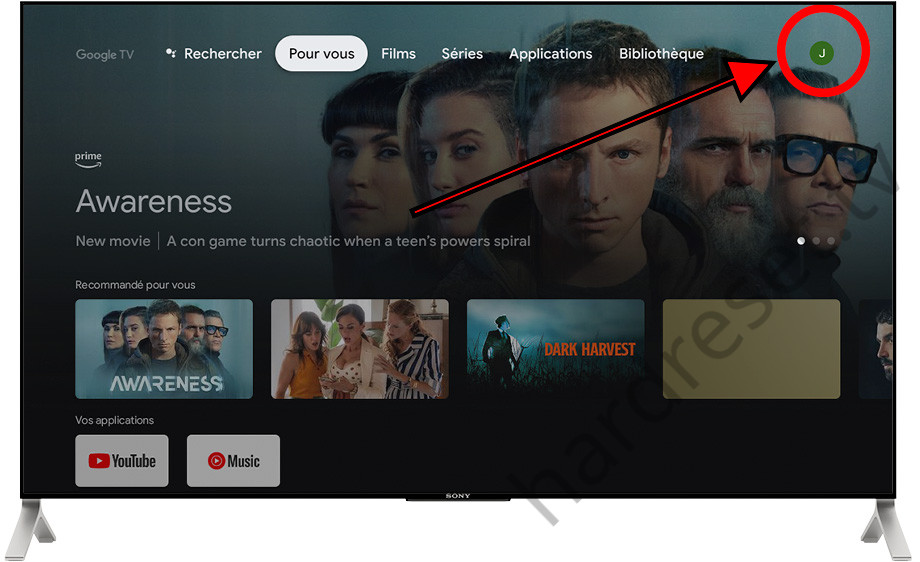
Pas 3:
Utilisez les boutons de la télécommande pour vous déplacer dans le menu et sélectionnez la section "Paramètres", c'est l'icône d'une roue dentée. Appuyez pour y accéder à l'aide du bouton central de la télécommande.
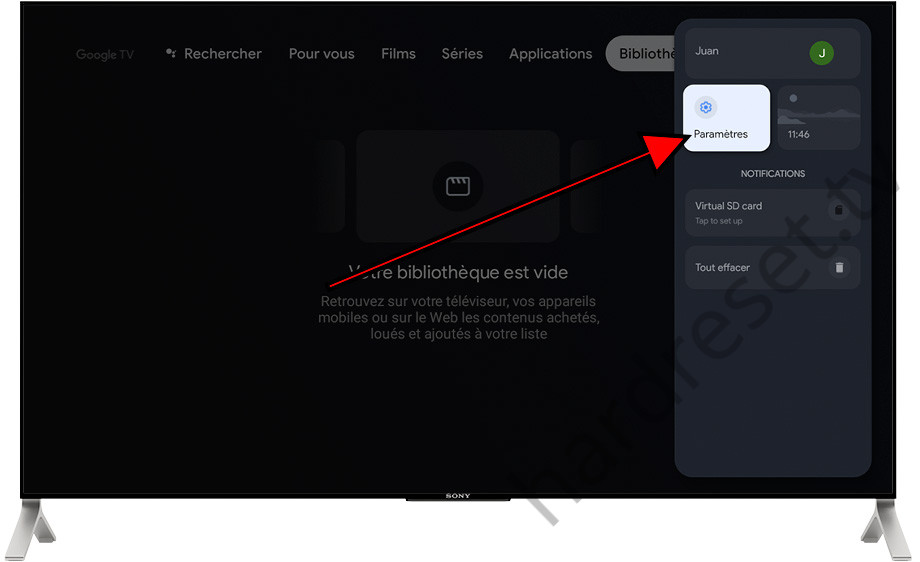
Pas 4:
Une fois dans les paramètres du téléviseur avec Google TV, on descend à l'aide des boutons de la télécommande pour accéder à la section « Préférences de l'appareil » ou « Système », elle devrait avoir l'icône d'un téléviseur. Cliquez pour accéder.
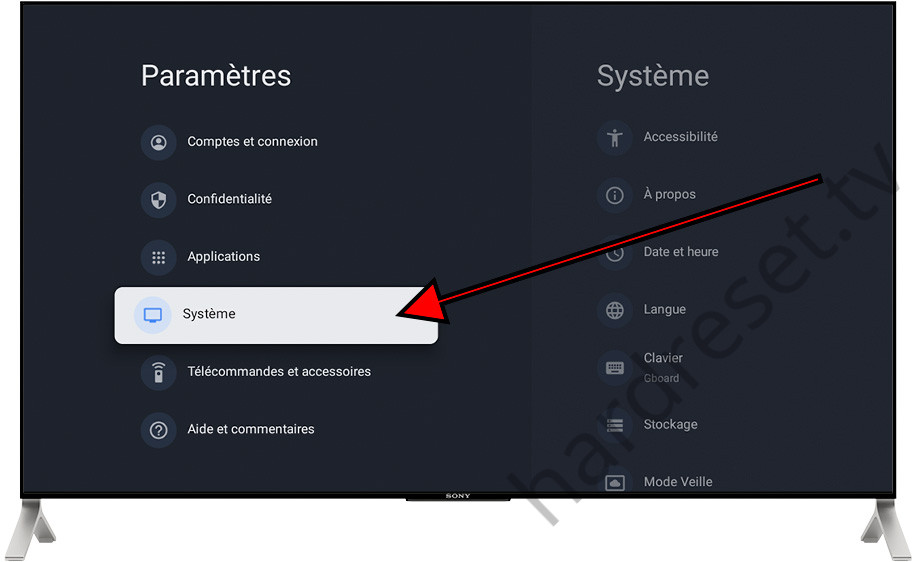
Pas 5:
Dans la section « Préférences de l'appareil » ou « Système » du téléviseur, une section intitulée « À propos » apparaîtra ; cette section comporte une icône de point d'exclamation.
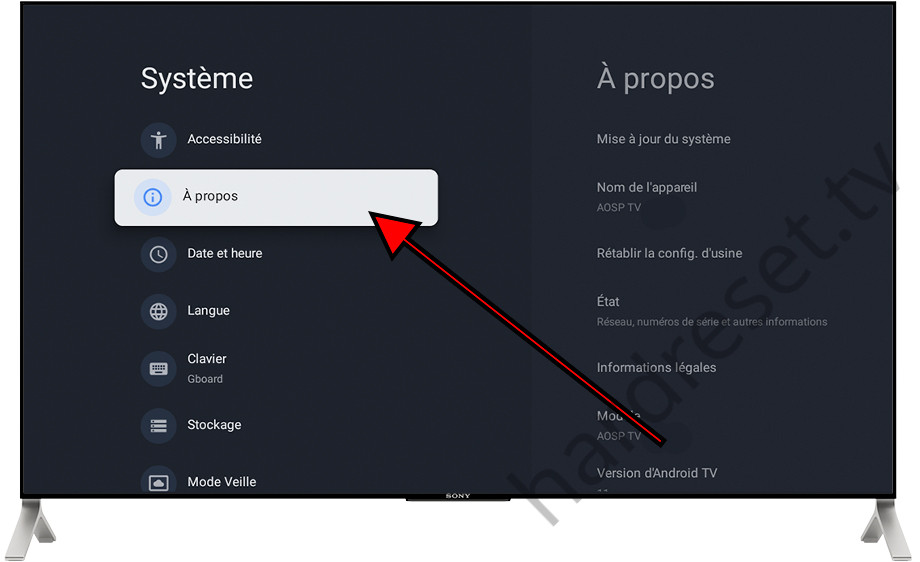
Pas 6:
Dans la section « À propos », faites défiler vers le bas jusqu'à ce que vous trouviez la section « Numéro de build » ou « Build Android TV ».
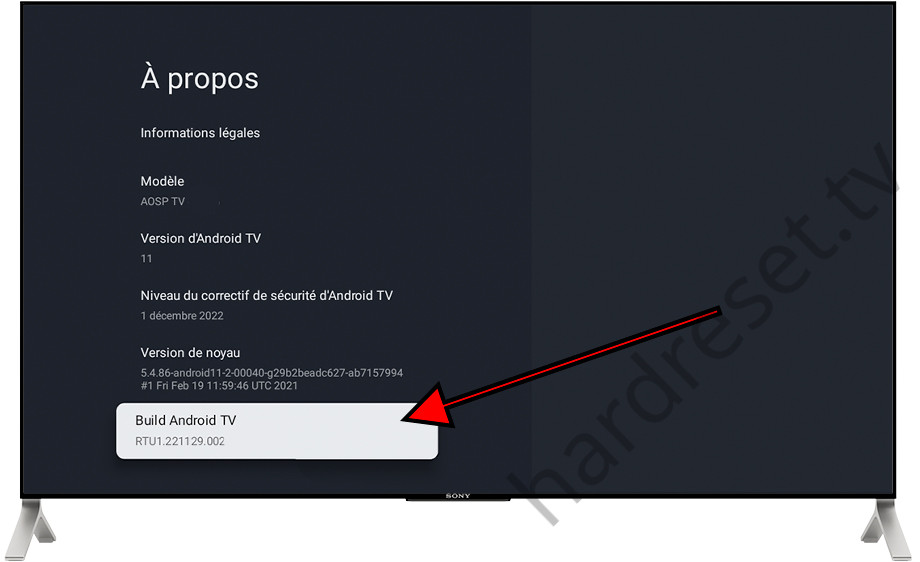
Pas 7:
Cliquez sur ce bouton « Numéro de build » ou « Build Android TV » sept fois de suite, à chaque clic vous verrez apparaître un compteur indiquant le nombre de fois qu'il reste à cliquer pour activer les options développeurs.
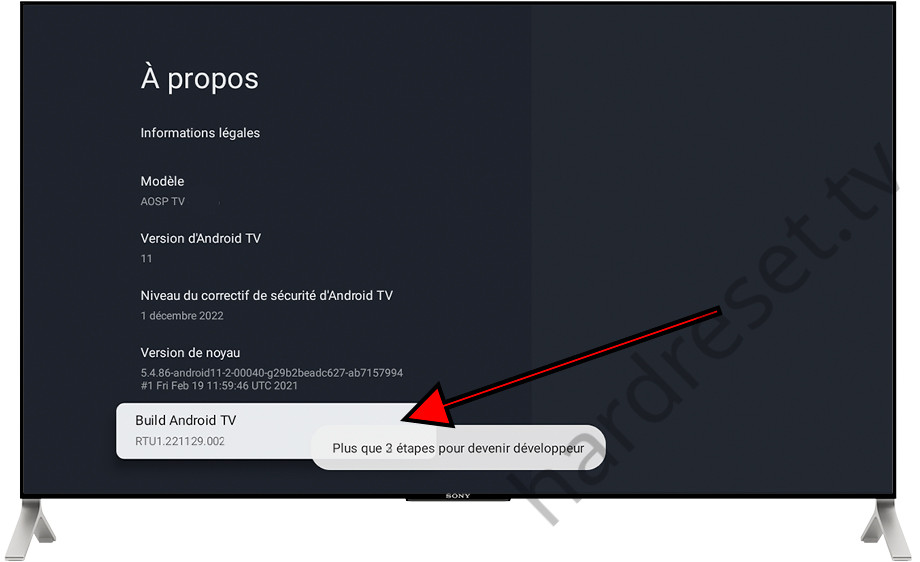
Pas 8:
Après avoir appuyé sept fois de suite, un message apparaîtra indiquant que les options développeurs sont déjà activées.
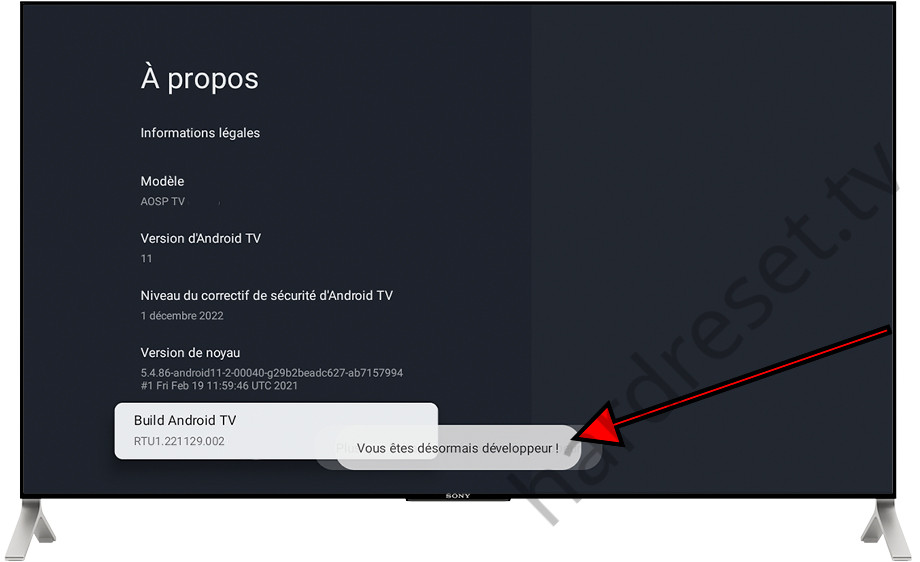
Pas 9:
Revenez en arrière en utilisant le bouton retour de la télécommande pour accéder aux paramètres du système.
Ici, vous verrez qu'une nouvelle section intitulée « Options pour les développeurs » est apparue. Sélectionnez cette section et appuyez sur le bouton central de la télécommande pour y accéder, vérifiez qu'elle est active et voyez toutes les options disponibles.
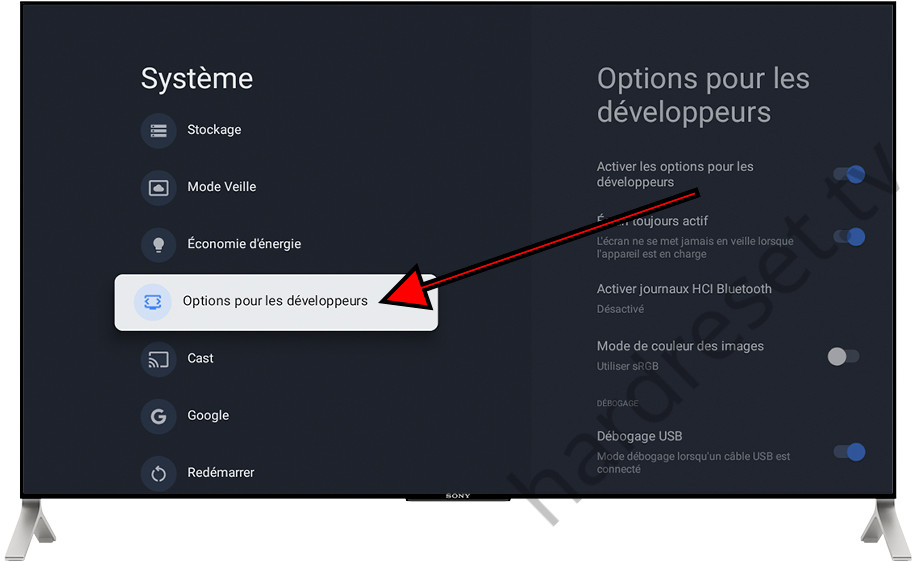
Pas 10:
Vous verrez que les options développeur de Google TV sont activées et vous verrez toutes les options que vous pouvez activer ou désactiver pour effectuer les tests dont vous avez besoin.
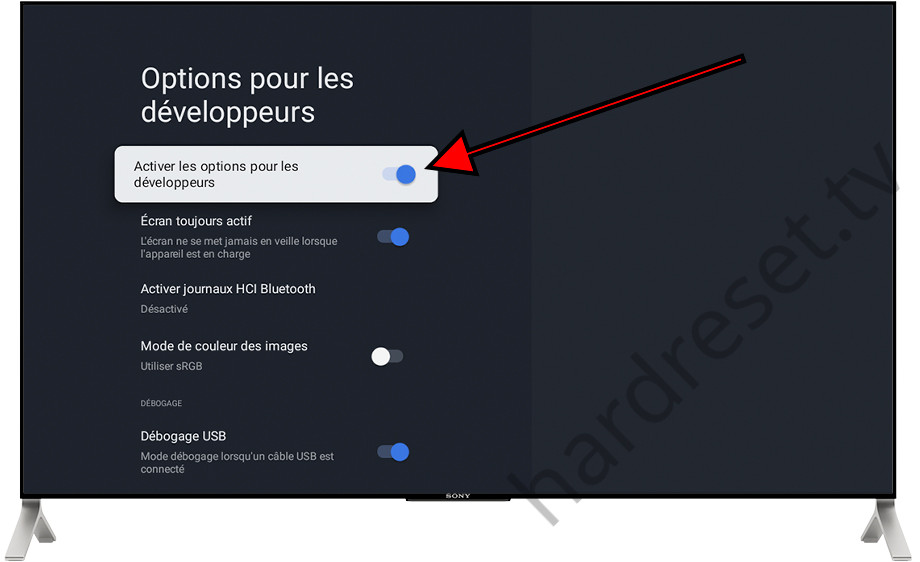
Questions et réponses des utilisateurs sur "Comment activer le mode développeur sur les téléviseurs avec Google TV"
Il n'y a pas encore de questions sur "Comment activer le mode développeur sur les téléviseurs avec Google TV", vous pouvez écrire la première.